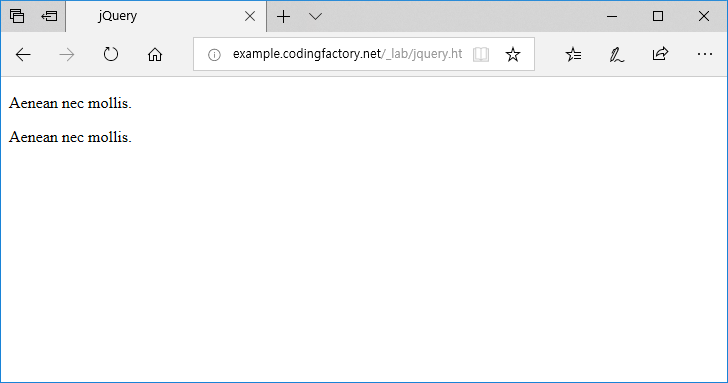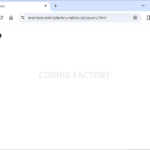jQuery / Method / .html() - 선택한 요소 안의 내용을 가져오거나, 다른 내용으로 바꾸는 메서드
.html()
.html()은 선택한 요소 안의 내용을 가져오거나, 다른 내용으로 바꿉니다. .text()와 비슷하지만 태그의 처리가 다릅니다.
문법 1
.html()
HTML 태그를 포함하여 선택한 요소 안의 내용을 가져옵니다. 예를 들어
var jb = $( 'h1' ).html();
는 h1 요소의 내용을 변수 jb에 저장합니다.
문법 2
.html( htmlString )
이전 내용을 지우고 새로운 내용을 넣습니다. 예를 들어
$( 'div' ).html( '<h1>Lorem</h1>' );
는 div 요소의 내용을 <h1>Lorem</h1>로 바꿉니다.
예제 1
div 요소 안의 내용을 가져와서 그 내용을 출력합니다. div 요소가 여러 개 있으면 첫번째 요소의 내용을 가져옵니다. HTML 태그까지 함께 저장한다는 것에 주의합니다.
<!doctype html>
<html lang="ko">
<head>
<meta charset="utf-8">
<title>jQuery</title>
<script src="//code.jquery.com/jquery-3.3.1.min.js"></script>
<script>
$( document ).ready( function() {
var jbHtml = $( 'div' ).html();
alert( jbHtml );
} );
</script>
</head>
<body>
<div>
<h1>Lorem ipsum dolor.</h1>
</div>
<div>
<h1>Aenean nec mollis.</h1>
</div>
</body>
</html>
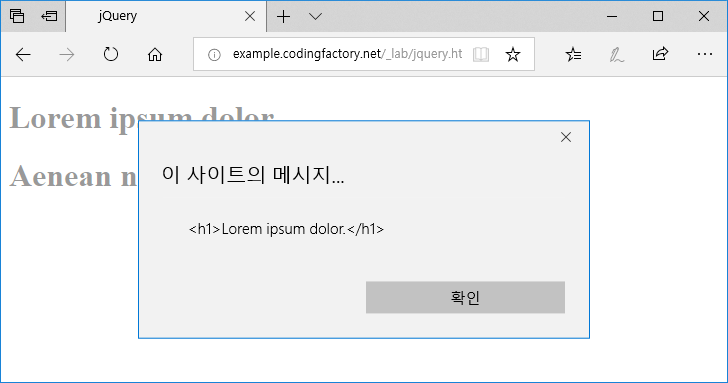
예제 2
div 요소 안의 내용을 지우고 새로운 내용을 넣습니다. div 요소가 여러 개 있으면 모든 요소에 적용됩니다. 삽입하는 내용에 있는 HTML 태그는 텍스트가 아니라 태그로 인식합니다.
<!doctype html>
<html lang="ko">
<head>
<meta charset="utf-8">
<title>jQuery</title>
<script src="//code.jquery.com/jquery-3.3.1.min.js"></script>
<script>
$( document ).ready( function() {
$( 'div' ).html( '<p>Aenean nec mollis.</p>' );
} );
</script>
</head>
<body>
<div>
<h1>Lorem ipsum dolor.</h1>
</div>
<div>
<h1>Phasellus lacinia tempus.</h1>
</div>
</body>
</html>